电脑中如何给WPS文档加密防止别人修改|电脑中为WPS文档设置密码保护的方法
更新日期:2024-03-21 06:59:18
来源:网友投稿
手机扫码继续观看

WPS Office是属于金山软件的一款办公软件套装,可以实现办公软件最常用的文字、表格、演示等多种功能。不少用户选择在电脑系统中使用WPS,而且不希望别人阅读或修改自己的WPS文档。那么,这个时候就可以为WPS文档添加密码保护来防止别人对其进行修改。
具体方法如下:
1、双击打开需要加密的WPS文档;

2、点击顶部菜单中的“审阅”——“限制编辑”;
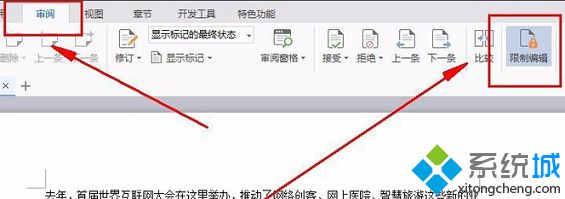
3、勾选“限制对选定的样式设置格式”,然后点击“设置”按钮;
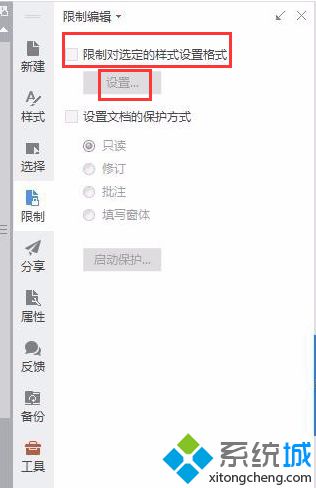
4、点击中间的“全部限制”按钮,并点击确定;
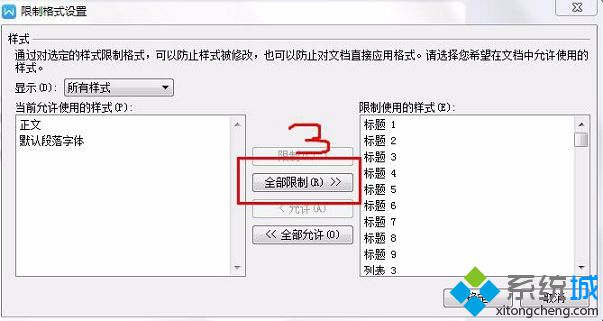
5、回到限制编辑设置,勾选“设置文档的保护方式”,选择“只读”,并点击下方的“启动保护”;
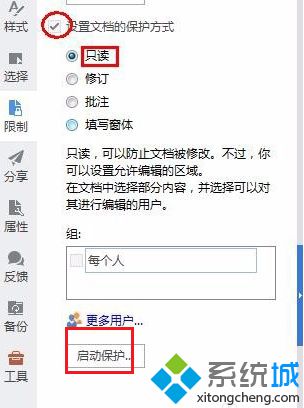
6、此时弹出对话框,设置好密码后,点击确定;

7、密码保护设置完成后,会显示“文档受保护”的字样。

假如用户不希望别人编辑自己电脑中的WPS文档,那么可以通过上述的方法为WPS文档添加密码保护来防止别人修改文档内容。
该文章是否有帮助到您?
常见问题
- monterey12.1正式版无法检测更新详情0次
- zui13更新计划详细介绍0次
- 优麒麟u盘安装详细教程0次
- 优麒麟和银河麒麟区别详细介绍0次
- monterey屏幕镜像使用教程0次
- monterey关闭sip教程0次
- 优麒麟操作系统详细评测0次
- monterey支持多设备互动吗详情0次
- 优麒麟中文设置教程0次
- monterey和bigsur区别详细介绍0次
系统下载排行
周
月
其他人正在下载
更多
安卓下载
更多
手机上观看
![]() 扫码手机上观看
扫码手机上观看
下一个:
U盘重装视频












